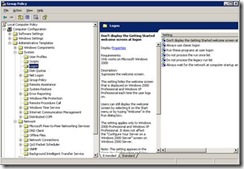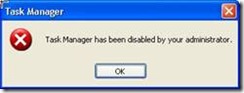Jika komputer sudah terasa sangat lambat, sebaiknya kurangi tampilan grafis dan animasi. Salah satunya adalah menyembunyikan tampilan selamat datang (welcome screen) ketika logon.
Caranya:
- Tekan Windows key + R, lalu ketik gpedit.msc, tekan Enter.
- Buka Local Computer Policy > Komputer Configuration > Administrative Templates > System > Logon.
- Klik dua kali Don’t display the Getting Started welcome screen at logon.
- Klik Enabled, lalu OK.

















![Social Media Marketing: Facebook dan Instagram [edisi bundling]](https://blogger.googleusercontent.com/img/b/R29vZ2xl/AVvXsEh_6sc5Kd-GwaY4IuUVBe7vHZnhyphenhyphen56oQ_VlWK52nStY1Jy2lFdc-ycrHVdkl1CUKxoT-p35rPbsTK49Nt19rmRAAtEW5Azh0EcpQXWichrrQ4cqlhWA9lnGrezGjBLcnfMaFmZlD1qxFWg/s320/social-media-marketing.jpg)
![WebMaster: WordPress dan Prestashop [edisi bundling]](https://blogger.googleusercontent.com/img/b/R29vZ2xl/AVvXsEj85mlRGUL32GrcyX8totCj_JCzEwCZoCwm_3EVncYAxNm8L2reQMHzV0ODS6CFBGgzARtzYsRxtmAaxhAqsCdmbjbCVvSnrYEgDxrtIR5S3TPuXau5tkppJDCFnlqALlOFwzgZN09oj1s/s320/webmaster.jpg)